Zastavte lisy! Tmavý režim pro iOS a iPadOS konečně oficiálně dorazil! A pro mnohé to čekání stálo za to. Proč? Protože tmavý režim iOS/iPadOS je velkolepý. Poskytuje nám krásné a dokonce dramatické tmavé barevné schéma, které vypadá úžasně napříč aplikacemi a prostředími. Navíc je mnohem snazší pro oči v prostředí se slabým osvětlením a při procházení v noci.
A pro lidi s OLED obrazovkami, jako je iPhone XS, iPhone X, má tmavý režim další výhodu: šetří část vaší drahocenné výdrže baterie. Je to proto, že kdykoli vaše obrazovka zobrazuje skutečnou černou, pixely na OLED vašeho iPhone se vypnou a následně nespotřebovávají mnoho energie baterie.
Obsah
- Související články
-
Na iOS Dark Mode jsme čekali dlouho
- Zobrazují se aplikace třetích stran také v tmavém režimu?
- Chcete tmavý režim pro starší verze iOS?
-
Povolení tmavého režimu je v iOS 13+ a iPadOS více než snadné!
- Nastavte plán pro tmavý režim
- Nastavte responzivní tapetu na světlý nebo tmavý režim
- Jaký je účel tmavého režimu a proč je tak zvláštní?
- Tmavý režim pro macOS?
- Telefony iPhone řady X jsou připraveny na tmavý režim!
- iOS 12 naznačil tmavý režim pro budoucí aktualizace
-
Stále se držíte staršího iOS 12 nebo staršího?
- Něco o Smart Invert
-
Nezapomeňte vyzkoušet tmavý režim ve Facebook Messengeru!
- Jak získat tmavý režim ve Facebook Messengeru
- Nedostáváte možnost tmavého režimu ve službě Facebook Messenger?
- Nelíbí se vám tmavý režim na Facebook Messengeru? Změňte to zpět!
-
Tmavý režim byl všude...jen iOS!
- Související příspěvky:
Související články
- Zvětšete velikost obrazovky Apple Watch pomocí funkce Zoom
- Existuje tmavý režim pro iPhone? Jak povolit tmavý režim v iOS 10, 11 a 12!
- Jak používat tmavý režim a dynamický displej na macOS Mojave a Catalina
- Kde je automatický jas v iOS 11 a proč je obrazovka mého iPhone tmavší?
- Je displej vašeho iPhonu příliš tmavý, žlutý nebo tmavý? Opravte problémy se zobrazením
Na iOS Dark Mode jsme čekali dlouho
Představení Dark Mode nepochybně vykouzlilo úsměv na tváři mnoha fanoušků Apple! My, uživatelé iPhonů, iPadů a iPodů o tuto funkci prosíme roky! Dobrou zprávou pro nás, lidi z iPhonů a iPadů, je, že tmavý režim konečně zasáhl do iOS 13 a iPadOS!
Bylo jen otázkou času, kdy Apple vydá oficiální tmavý režim pro iOS
Je ale docela překvapivé, že takový kýžená vlastnost se dostal na Mac jako první. V dnešní době má Apple tendenci se soustředit na přidávání nových funkcí do iOS dříve, než jakýkoli jiný produkt Apple. Během několika posledních let se mnoho nových funkcí Macu objevilo jako první na iPhonu. Ale co už, tmavý režim je tu pro nás všechny!
Zobrazují se aplikace třetích stran také v tmavém režimu?
Vývojáři aplikací bohužel musí povolit podporu tmavého režimu. Tmavý režim není výchozí vzhled pro všechny aplikace – pouze pro aplikace Apple, když jej povolíte.
Většina vývojářů aplikací však ve svých aplikacích povoluje tmavý režim, takže byste neměli čekat příliš dlouho, než bude tmavý režim dostupný téměř v jakékoli aplikaci, kterou chcete!
Chcete tmavý režim pro starší verze iOS?
Pokud stále používáte iOS 12 a starší verzi, stále existují způsoby, jak získat a polotmavý režim na vašem iPhone dnes (pro lidi s iOS 12/11 a do určité míry 10.)
Povolení tmavého režimu je v iOS 13+ a iPadOS více než snadné!
- Jít do Nastavení > Displej a jas
- Klepněte Temný přepnout do tmavého režimu – to je vše!

Nastavte plán pro tmavý režim
- Pokud chcete zapnout tmavý režim, když je světla málo (jako při západu slunce), zapněte Automatický pro automatické zapnutí tmavého režimu při západu slunce a světlého režimu při východu slunce

- Můžete si také vytvořit vlastní plán, kdy chcete tmavý režim povolit
Nastavte responzivní tapetu na světlý nebo tmavý režim
Přidaná funkce iOS 13 a iPadOS zahrnuje způsob, jak upravit jas tapety obrazovky v závislosti na okolních světelných podmínkách a na tom, zda používáte tmavý nebo světlý režim. Jmenuje se to Tapeta tmavý vzhled ztmavne
Jak ztlumit tapetu iPadu, iPhonu a iPodu
- Jít do Nastavení > Tapeta
- Zapněte Tapeta tmavý vzhled ztmavne-a je to!

- Funkce nefunguje, když Režim nízké spotřeby zapojuje
Jaký je účel tmavého režimu a proč je tak zvláštní?
Mnoho lidí je posedlých tmavým režimem pro iOS!
Ale proč?
Tmavý režim odstraní všechna bílá a světlá pozadí, která byla doposud standardním vzhledem mobilních obrazovek a aplikací, a nahradí je tmavými a černými pozadími.
Černý text se změní na bílý nebo světlý text.
A co je nejdůležitější, tmavý režim je lepší pro vaše oči!
Pro většinu z nás je snazší číst a prohlížet si obsah v tmavém režimu, zejména v noci a v prostředí se slabým osvětlením.
U nejnovější řady iPhonů s obrazovkou OLED prodlužuje tmavý režim také výdrž baterie – něco, co vždy chceme!
Tmavý režim pro macOS? 
Jsem si jistý, že jsem nebyl jediný, kdo byl překvapen, když Apple předvedl Dark Mode během keynote WWDC 2018 na Macu s macOS Mojave místo iOS.
Tato nová funkce dynamického tmavého režimu umožňuje, aby se obraz plochy vašeho Macu dynamicky přizpůsoboval jasu a barevným tónům s odchylkami v denním světle dostupném v místnosti nebo prostředí.
Podívejte se na tuto novinku dynamický tmavý režim pro macOS Mojave a Catalina! Je to prostě úžasné.
Telefony iPhone řady X jsou připraveny na tmavý režim!
Když byly vydány iPhone X a XS, zdál se tmavý režim jako daný pro iOS 12, protože oba používají obrazovku OLED a černá vypadá na displeji neuvěřitelně.
Na rozdíl od LCD obrazovek starších modelů a iPhonu XR se u obrazovek OLED černé pixely vůbec nerozsvěcují, takže nedochází k vybíjení baterie, které by tmavý režim zabíral na dřívějších typech obrazovek!
Nyní, když máme telefony řady iPhone X, jako jsou XS a XR, opravdu jsme očekávali tmavý režim vydáte mnohem dříve než iOS13 – a jsme upřímně překvapeni, že jej Apple nespustil se všemi těmito novinkami telefony.
Při pohledu na XS a XS Max si tyto telefony přímo koledují o tmavý režim! Zdá se, že jsou na to stavěné. 
iOS 12 naznačil tmavý režim pro budoucí aktualizace
Ukazuje se; pro Dark Mode v iOS nebyla ztracena veškerá naděje. Vývojáři objevili některé detaily v beta verzi iOS 12, která, jak se zdá, naznačuje, že Dark Mode může přijít na iOS 13 později v tomto roce.
iOS 12 již obsahuje některé temné prvky. Ovládací prvky médií na zamykací obrazovce jsou například průhledné černé místo bílé.
A pokud dáváte pozor, všimnete si, že stejné černé průsvitné pozadí se zobrazuje v Ovládacím centru v iOS 11. Zdá se, že Apple dělá pomalé kroky směrem k plnohodnotnému tmavému režimu.
A pro jednou se všechny ty fámy ukázaly jako pravdivé, když Apple vydal Dark Mode v iOS 13 a iPadOS. A plně očekáváme, že v nadcházejících měsících budeme mít fantastickou novou řadu OLED iPhonů.
Stále se držíte staršího iOS 12 nebo staršího?
Pokud používáte starší verzi iOS, zjistěte, jak vytvořit kvazi tmavý režim (nazývá se Smart Invert) na vašem iPhone nebo iPadu pomocí technik popsaných v tomto článek.
Něco o Smart Invert
Mějte na paměti, že Smart Invert není skutečný tmavý režim. Ukazuje vám kontrasty aktuálních barev vašeho iPhone.
Místo zobrazení bílého pozadí změní funkce Smart Invert bílou na černou a některé další barvy na barevném kolečku. Smart Invert však stále zobrazuje některé obrázky a zejména mnoho videí jako barevné negativy.
Chcete-li zapnout inteligentní invertování, přejděte na Nastavení > Obecné > Usnadnění > Přizpůsobení zobrazení > Invertovat barvy > Inteligentní převrácení.
Není to dokonalé, ale dokud neaktualizujete na iOS13 nebo iPadOS, je toto řešení skutečně tmavého režimu pro starší verze iOS a bude to muset udělat! Promiňte lidi!
P.S. Pokud jste nezkusili aplikaci, která již podporuje skutečné temné téma, přicházíte o to.
Nezapomeňte vyzkoušet tmavý režim ve Facebook Messengeru!
iOS12 a starší možná nemají tmavý režim pro iOS, ale máme několik aplikací, které tmavý režim nabízejí, včetně nedávného přidání Facebook Messengeru.
Tmavý režim FB Messenger nabízí bílý text na černém pozadí – skvělé pro čtení v noci a při slabém osvětlení!
Ale aktivace tmavého režimu v Messengeru je trochu proces (nebo trik – v závislosti na tom, jak se na to díváte.)
Jak získat tmavý režim ve Facebook Messengeru
- Vyhledejte v App Store aktualizaci aplikace Facebook Messenger a aktualizujte ji, pokud je k dispozici
- Otevřete Messenger
- Vyberte si přítele, kterému chcete poslat zprávu NEBO ji pošlete sobě (také to funguje!)
- Klepněte na emotikony
- Procházejte a najděte emotikony půlměsíce
- Pošlete tomu příteli emotikony srpek měsíce – samo o sobě

- Po odeslání klepněte na emotikon měsíce v chatu
- Pokud je váš účet aktivní, uvidíte z horní části obrazovky padat několik měsíců následovaných výzvou Našli jste tmavý režim!

- Ve výzvě klepněte na Vyzkoušejte v Nastavení

- Klepněte na Tmavý režim
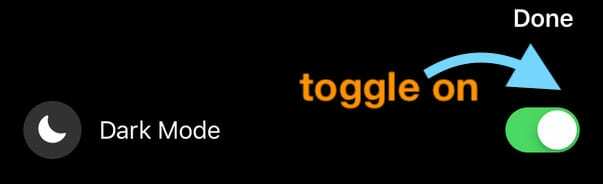
- Potvrďte klepnutím na Hotovo
Nedostáváte možnost tmavého režimu ve službě Facebook Messenger? 
- Ujistěte se, že jste nezahrnuli emoji půlměsíce s jiným textem, musíte jej odeslat sám!
- Pokud to nefunguje, zavřete aplikaci Messenger.
- Na zařízeních bez tlačítka Domů přejeďte prstem ze spodní části obrazovky nahoru a uprostřed obrazovky se mírně pozastavte
- U zařízení s tlačítkem Domů poklepáním na tlačítko Domů zobrazíte naposledy použité aplikace
- Přejetím prstem doprava nebo doleva vyhledejte aplikaci Messenger
- Přejetím prstem nahoru k horní části obrazovky v náhledu aplikace aplikaci zavřete
- Restartujte zařízení
- Znovu otevřete FB Messenger
- Klepněte znovu na srpek měsíce nebo znovu postupujte podle výše uvedených kroků
Někteří lidé se potřebovali odhlásit z Messengeru a pak se znovu přihlásit, aby to fungovalo, takže to zkuste, pokud se vám stále nedaří zobrazit tmavý režim.
Nelíbí se vám tmavý režim na Facebook Messengeru? Změňte to zpět!
- Otevřete FB Messenger
- Klepněte na svůj profilový obrázek nebo ikonu v levém horním rohu

- Vypněte tmavý režim

- Klepněte na Hotovo!
Tmavý režim byl všude...jen iOS!
Ano, tmavý režim je již součástí většiny našich zařízení Apple. A s iOS 13 a iPadOS je to realita!
Je to standard pro Apple Watch. macOS Catalina a Mojave to mají. I Apple TV má tmavý režim.
Navíc tmavý režim je již součástí Safari, Apple Books, Siri, Apple Music a Stocks. A tmavý režim je k dispozici na rostoucím seznamu aplikace třetích stran také!
Chcete-li najít aplikaci, která podporuje tmavý režim, otevřete App Store a položte tuto otázku: Je tato aplikace dodávána v černé barvě?